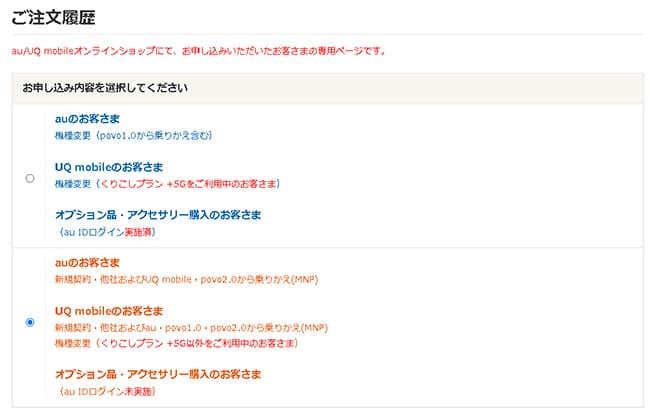この記事ではLibero Flipを格安SIMで使う手順を解説しています。
全て実機を使ってレビューしているので、これから検討している方への参考になれば幸いです。
Libero Flipはワイモバイルでセット販売中です。
| 申込み先 | キャンペーン(6月) |
|---|---|
| ワイモバイル (公式店) | 新規、MNPで最大10,000円相当のPayPayポイント。端末大幅割引など随時開催中。 |
| ワイモバイル ヤフー店 | 他社からのMNP+SIMのみ(eSIM)で最大23,000円相当のPayPayポイント。他社からのMNP時で端末の大幅割引があり |
ワイモバイル(公式店)最新の詳細は(https://www.ymobile.jp/store/)をご確認ください
ワイモバイルヤフー店最新の詳細は(https://ymobile-store.yahoo.co.jp/)をご確認ください
目次
最初に確認!Libero Flipを使う前の注意点
「Libero Flip」を希望する方は先に知っておかなければならない注意点があります。
まず、Libero Flipはワイモバイル専売品となります。

そして「Libero Flip」の対応バンドは以下の通りです。
- 4G LTE FDD LTE:1 / 2 / 3 / 4 / 8 / 12 / 17
- TD-LTE:41 / 42
- 5G NR Sub6:n3 / n28 / n77 / n78
こればソフトバンク系回線には全て適していますが、他社回線(ドコモ、au、楽天モバイル)では非対応の箇所があります。
一部欠けていると何処かで繋がりにくい、または繋がらないという現象が起きるので快適に使うことができません。
ただ、実際に僕が手持ちのahamoやpovo、楽天モバイルなどで試してみた所、僕の住んでいる場所では正常に使えました。

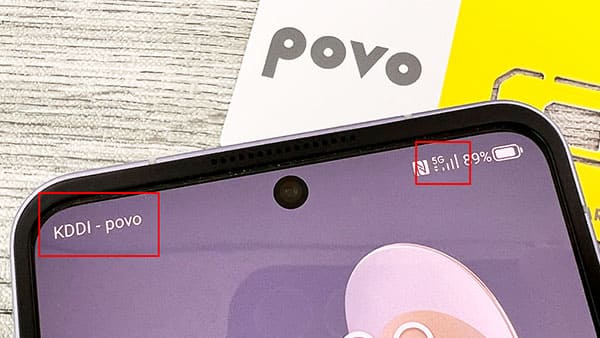

ahamoと楽天モバイルに関しては自動APNで完了。povoは新規に手動でAPN作成してあげればOKです。
ただ、対応バンドの一部が欠けているので、場所を移動した際に使えないエリアがあったり、途中で途切れたりする可能性が高いです。
よって、「Libero Flip」をワイモバイルで購入して、今後別の通信会社で使うのであればLINEMOやソフトバンク回線を使った格安SIM(MVNO)のみとなります。
この点を理解した上で「Libero Flip」を購入しましようね。
Libero Flipを格安SIMで使う手順について

Libero Flipを格安SIMやキャリアサブへ乗り換える手順はとっても簡単で、以下5つの手順で完了します。
- Libero Flipを先に入手する(もしくはセット申込をする)
- 現在利用中の携帯会社からMNP予約番号を取得する(2023/5/24以降はMNPワンストップの導入により利用可能なキャリアであれば取得不要でOKです)※
- MVNO・キャリアサブへ申し込む
- SIMカードが届いたら回線切替を行う
- Libero FlipのAPN(初期設定)を行う
それでは1つずつ解説していきます。
手順①:Libero Flipを購入する
まずは「Libero Flip」を購入するところから始まりますが、その前に1つ注意点があります。
上記でも触れていますが、Libero Flipはワイモバイル専売品となります。
なのでワイモバイルからであればセット購入が可能となり、ワイモバイル以外で購入する方は必然的に中古で購入する。という形になります。
ワイモバイル(公式店)は(https://www.ymobile.jp/store/)こちら
ワイモバイルヤフー店は(https://ymobile-store.yahoo.co.jp/)こちら
中古でLibero Flipを希望する方
Libero Flipは既に中古市場の方でも出回っています。
未使用品~状態別で価格帯に分かれているので「中古でも問題ないよー」という方はより端末代を抑えて購入できるのがメリットです。
個人的にはレビュー用としてよく「イオシス」を利用しますが、対応や端末状態も良いのでオススメです。
手順②:MNP予約番号を取得する
「Libero Flip」の準備が完了したら次に「MNP予約番号」の取得へと進みます。
他社で使っている電話番号をそのままMNP先で使うには、現在利用中の携帯会社で「MNP予約番号」を発行してもらいます。
各社のMNP予約番号は以下のとおり。
| docomo | ドコモスマホから「151」へ電話をかけ、MNP予約番号発行希望を伝える。「My docomo」からの取得も可能 |
|---|---|
| au | auスマホ・一般電話から「0077-75470」へ電話をかけ、MNP予約番号発行希望を伝える。「My au」からの発行も可能 |
| SoftBank | SoftBankスマホから「*5533」へ電話をかける。一般電話からは「0800-100-5533」 |
| 楽天モバイル | 「my楽天モバイル」にアクセス>画面右上の三本線メニューから「my 楽天モバイル」→「契約プラン」→「各種手続き」→「他社への乗り換え(MNP予約番号取得)」 |
| UQモバイル | 「my UQmobile」にログインした後、「契約確認・変更」のタブを選択>料金プランの「詳細を確認・変更する」をタップ>「MNP予約」をタップ |
| Y!mobile | 「my Y!mobile」にアクセス>MNP予約関連手続きをタップする」→「注意事項確認」→「4桁の暗証番号入力」→「本人確認をする」→「MNP予約番号の発行」→アンケートに答える→「予約番号発行の転出時期を選択」→予約番号取得 |
| LINEモバイル | 「LINEモバイルのマイページ」にログイン>「解約・MNP転出」を選択>「MNP予約番号発行を申し込む」を選択>アンケートに答えて「実行する」で完了 |
| マイネオ | マイページから取得。手順はこちら。 |
| IIJmio | マイページから取得。手順はこちら。 |
発行されるMNP予約番号には15日間の期限がありますが、MNP乗り換えをするにはこの有効期限が○○日以上必要になり、必要日数は乗り換え先で異なります。
※docomoからahamoやauからpovo、ソフトバンクからY!mobile・LINEMOへの乗り換えはMNP予約番号の取得は不要といったように、利用元から乗り換え先によってはMNP予約番号が不要なケースもあります。
また、有効期限内であっても申込み内容のミスなどがあると必要以上に日数がかかってしまうことがあります。
それでも有効期限日数はカウントされてしまうので、場合によっては必要残日数が足りなくなるというトラブルも多々あります。
なので、トラブルを避けるためにMNP予約番号を取得したらそのまま申し込みを済ませましょう!
手順③:格安SIMを申し込む
MNP予約番号を入手したら、自分が希望するMVNO・キャリアサブブランドへ申し込みを行います。
僕個人としては対応バンドの関係上、「Libero Flip」で運用するのであればワイモバイル、LINEMO、ソフトバンク回線を使ったMVNO会社を選択しましょう。
手順④:格安SIMが届いたら手順に沿って回線切替を行う
キャリアからのMNP乗り換えの方は、SIMカードが届いたらキャリアから申込んだMVNOへ電話番号を移行する「回線切替(MNP転入)」を行います。
この手順で行えば「Libero Flip」で乗り換え先の通信事業社でも同じ電話番号が使えるようになります。
回線切替手順は「電話から」「マイページから」の2パターン
因みに回線切替の手順のほとんどは、以下の
- 回線手続き専用の電話番号にかける
- Myページから回線切替を行う
どちらかになります。
▼電話をかけてMNP切替(例:ワイモバイル・IIJmio、LINEMOなど)
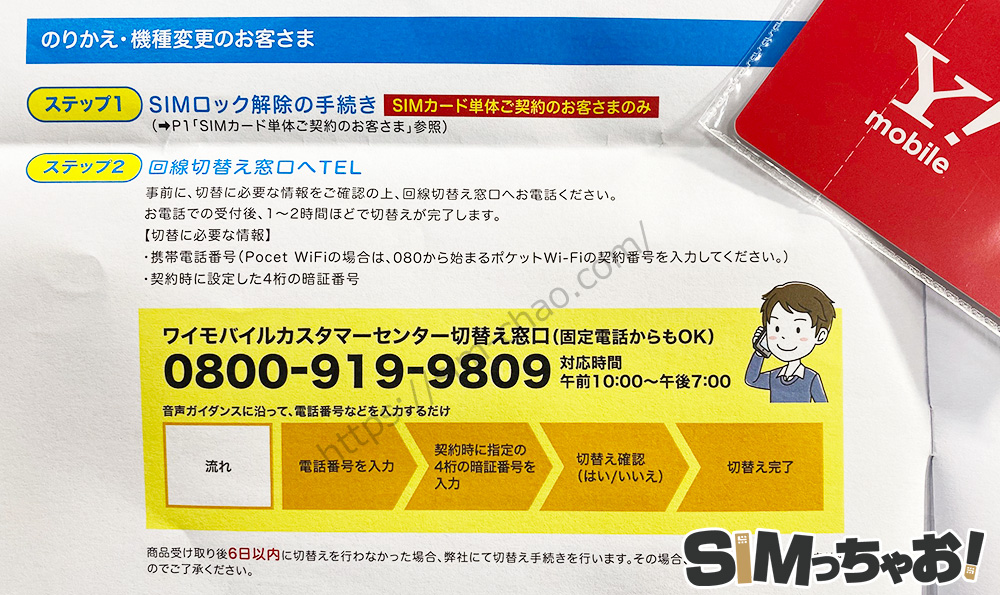
▼マイページからMNP切替(例:UQモバイル、マイネオ、ahamo、povoなど)
https://onlineshop.au.com/common/CSfOrderHistoryDivergence.jsp
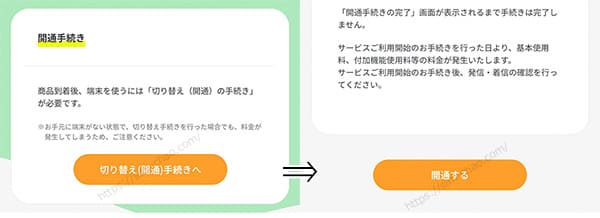
MNP切替の作業自体は5分程度。回線が切り替わるのは即時~30分程度で完了します。
そして、回線が切り替わったと同時に利用していたキャリアは自動的に解約となります!
手順⑤:回線切替が完了したらSIMカードを「Libero Flip」に挿し、APN設定を行う
最後はAPNと呼ばれるネットワーク通信設定です。
ここではワイモバイルで利用するのが一般的なので、その手順を解説します。
とは言っても、「Libero Flip」にワイモバイルのSIMカードを挿すだけなのでとっても簡単です。
Libero Flip側面にあるSIMスロットを取り出し、ワイモバイルのSIMカードをセットします。

SIMカードをセットしたらAPNは自動で完了しちゃいます。
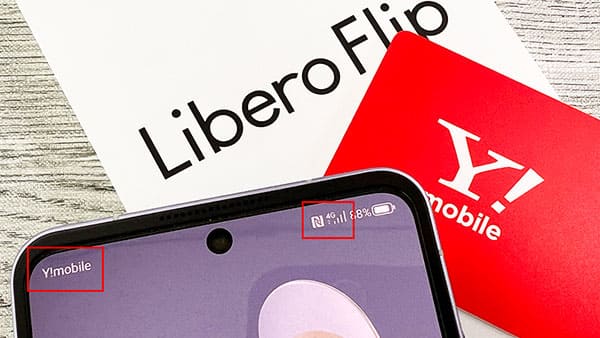
- 事前に旧端末側でバックアップを取っておく
- 「Libero Flip」にワイモバイルのSIMカードを挿し電源を入れる
- ※最初の段階で「コピーする(データ移行)」という表示が出るのでデータ移行が希望の方はこの段階でデータ移行を行います。
- データ移行の完了と共に「Libero Flip」でワイモバイルが使えるようになります。
最近のAndroid機種のほとんどはデータコピーが使えるので、昔よりも簡単にデータコピーができちゃいます。

まとめ
以上が、「Libero Flip」を格安SIMなどの通信事業社で使う手順のレビューでした。
実際に色々なSIMカードを試してみましたが、基本はネットワーク通信に繋がります。
ですが、「Libero Flip」の対応バンドの関係上、ワイモバイルやLINEMOといったソフトバンク系の通信回線で利用するようにしましょうね。
それ以外の通信会社を使いたい場合は「Libero Flip」を諦めて他の折りたたみスマホを検討することをオススメします。
セット購入希望であればワイモバイルへ。
中古など別途購入するならLINEMOも有りです。